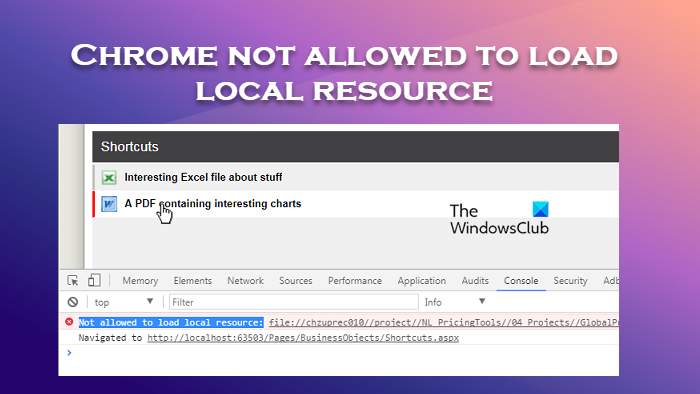Chrome impedeix que alguns dels seus usuaris carreguin recursos locals al navegador. Aquest recurs pot ser una imatge, un PDF o un fitxer de text. Un dels principals motius de l'error és la configuració incorrecta del navegador. En aquest post, parlarem d'això i veurem què fer quan Chrome no pot carregar recursos locals .
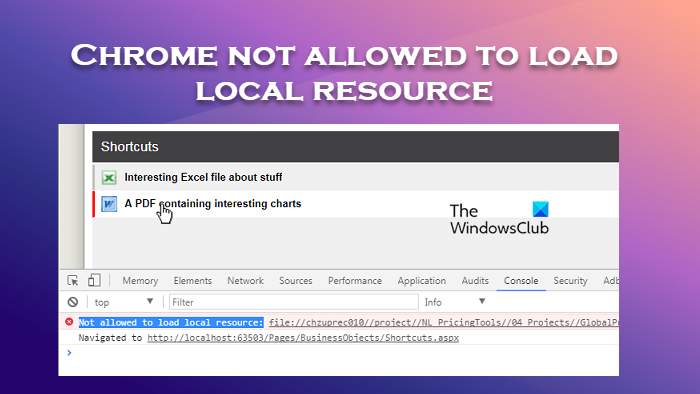
Com arreglar que Chrome no carregui recursos locals
Si Chrome no té permís per carregar recursos locals, el primer que hauríeu de fer és reiniciar el navegador. En cas que el problema sigui el resultat d'alguns errors temporals, n'hi haurà prou amb el reinici. Tanmateix, si reiniciar el navegador no serveix, seguiu els passos que s'indiquen a continuació.
- Desactiveu la configuració de seguretat de Chrome
- Canvieu la configuració del DNS
- Esborra la memòria cau de l'amfitrió DNS
- Instal·leu l'extensió del servidor web per a Chrome
- Esborra la memòria cau i les dades de navegació de Chrome
Abans del vostre bgin, actualitzeu la pàgina web prement CTRL+F5 i comproveu si us ajuda.
1] Desactiveu la configuració de seguretat de Chrome temporalment
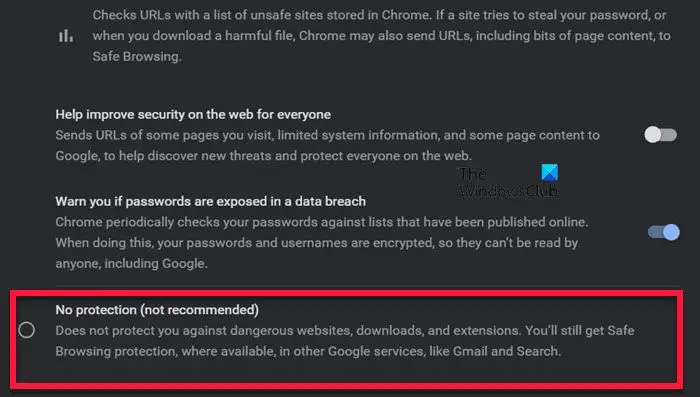
Chrome té la tendència a bloquejar i no carregar la imatge si creu que té alguns elements maliciosos. Però hi ha la possibilitat que l'algorisme que fa servir el navegador per comprovar si hi ha programari maliciós tingui la culpa i el vostre fitxer estigui totalment bé. En aquest cas, haurem de desactivar la configuració de seguretat a Chrome i després carregar el fitxer.
Com sabem que la seguretat de Chrome no s'ha de desactivar, si modifiqueu la configuració, esteu obrint el camí per al pirata informàtic. Per tant, assegureu-vos que el recurs que esteu carregant no estigui maliciós i, després de carregar el fitxer, assegureu-vos de tornar a activar la configuració. Seguiu els passos indicats per fer el mateix.
revisió de musicbee 2017
- Obriu el navegador Chrome al vostre ordinador.
- Un cop s'obri, a l'extrem superior dret de la finestra de Chrome, feu clic a la línia de tres punts i seleccioneu Configuració .
- Fer clic a Privacitat i seguretat des del panell esquerre de la pàgina Configuració.
- Ara, feu clic a Seguretat i aquí hauríeu d'anar a Sense protecció (no recomanat) opció.
- Finalment, desactiveu el commutador de Sense protecció.
Seria millor activar la seguretat un cop hagis acabat de carregar els recursos.
2] Canvieu la configuració del DNS
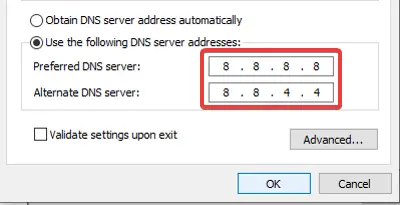
La funció del DNS (Domain Name System) és traduir el nom de domini a l'adreça IP i l'adreça IP al nom de domini. Sempre que els usuaris escriuen noms de domini, com ara thewindowsclub.com, a la barra d'adreces dels navegadors web, el DNS troba l'adreça IP correcta d'aquest lloc web. Un cop el servidor DNS trobi l'adreça IP correcta, s'accedirà al vostre lloc web requerit. Si l'ordinador canvia de DNS de manera dinàmica, el navegador Chrome pot bloquejar-lo per problemes de seguretat. Així, podem utilitzar servidors DNS de Google per resoldre l'error. Aquí teniu com fer-ho.
- Premeu la tecla Windows + R per obrir el quadre de diàleg Executar.
- Tipus ncpa.cpl i premeu el botó Enter per obrir Connexions de xarxa.
- Feu clic amb el botó dret a l'adaptador de xarxa i seleccioneu Propietats .
- Aquí, seleccioneu Protocol d'Internet versió 4 (TCP/IPv4) opció i seleccioneu Propietats.
- Seleccioneu l'opció Utilitza les següents adreces de servidor DNS i introduïu l'adreça IP següent.
Preferred DNS server: 8.8.8.8
Alternate DNS server: 8.8.4.4
- Finalment, feu clic al botó D'acord per desar la configuració.
Amb sort, després de configurar l'adreça DNS de Google, el problema es resoldrà.
3] Esborra la memòria cau de l'amfitrió DNS
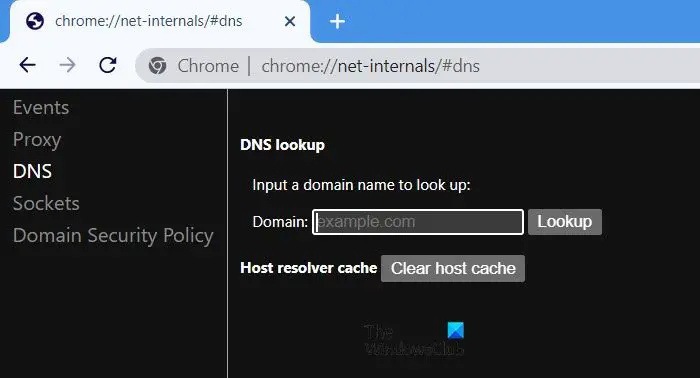
Google Chrome té un servidor de memòria cau DNS integrat que ens ajudarà a millorar la velocitat de càrrega del lloc web. Si el desenvolupador del lloc web ha canviat l'adreça IP, la memòria cau carregarà automàticament l'adreça IP anterior i és possible que us trobeu amb l'error esmentat. Per tant, és una bona idea esborrar la memòria cau de l'amfitrió i això resoldrà l'error.
- En primer lloc, obriu el navegador Chrome al vostre ordinador i introduïu la cadena següent a la barra d'adreces.
chrome://net-internals/#dns
- Després de prémer el botó Enter, obtindreu l'opció Esborra la memòria cau de l'amfitrió.
- Quan hi feu clic, heu esborrat el fitxer de memòria cau de l'amfitrió.
Ara tanqueu Chrome i torneu-lo a obrir i comproveu si el vostre problema s'ha resolt.
4] Instal·leu l'extensió del servidor web per a Chrome
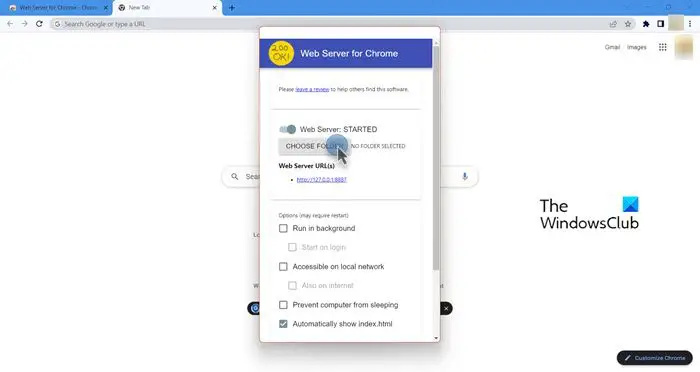
canvia el reproductor de DVD predeterminat Windows 10
El servidor web és una extensió de Chrome que s'executa fora de línia i us ajudarà a publicar fitxers i pàgines web a la xarxa des d'una carpeta local. Així podem configurar un servidor HTTP per resoldre l'error esmentat. Seguiu els passos per instal·lar l'extensió.
- Anar a chrome.google.com per carregar el Servidor web per a Chrome pàgina d'extensió.
- Ara, premeu el botó Afegeix a Chrome i és possible que us demani que inicieu sessió a Chrome per afegir l'extensió.
- Un cop instal·lat, obriu l'extensió.
- Aquí, feu clic al botó TRIAR CARPETA i navegueu per la carpeta del vostre projecte.
- Finalment, feu clic a l'adreça que es mostra a l'URL del servidor web i executeu el servidor web.
Amb sort, això us farà la feina.
5] Esborra la memòria cau i les dades de navegació de Chrome
Per últim, però no menys important, si no ha funcionat res, el nostre últim recurs és esborrar la memòria cau de Chrome i les dades de navegació. Això es fa per garantir que el comportament peculiar del navegador no sigui causat per dades danyades. Per fer el mateix, seguiu els passos que s'indiquen a continuació.
- Obert Google Chrome.
- Feu clic als tres punts i després a Configuració.
- Aneu a la Privacitat i seguretat pestanya del costat esquerre de la finestra.
- Seleccioneu Elimina les dades de navegació.
- Canvia el Interval de temps a Tot el temps.
- Tick Historial de navegació, galetes i altres dades laterals, i Imatges i fitxers en memòria cau. També podeu marcar altres caselles si cal.
- Finalment, feu clic a Esborrar dades.
Heu d'esperar que el navegador esborri totes les seves dades i després comproveu si el problema s'ha resolt.
Amb sort, podreu resoldre el problema utilitzant les solucions esmentades anteriorment.
Llegeix: Corregiu l'error 0x80040902 durant l'actualització de Google Chrome
Com puc arreglar que Chrome no carregui recursos locals?
Si Chrome no pot carregar recursos, hauríeu de començar a solucionar els problemes reiniciant el navegador i l'ordinador si el primer no funciona. En cas que el reinici no serveixi de res, seguiu les solucions esmentades en aquesta publicació per resoldre el problema.
Llegeix: Corregiu l'error ERR_CONNECTION_RESET al navegador Chrome
Com puc obrir un fitxer local a Chrome?
És bastant fàcil obrir fitxers locals a Google Chrome. Per fer el mateix, obriu una pestanya nova a Chrome, tot i que no és obligatori obrir una pestanya nova, és una pràctica millor, i després Ctrl + O, ara aneu a la ubicació on estan desats els vostres fitxers i finalment obriu això.
nom de Windows 10
Llegeix també: Com obrir fitxers locals a Chrome .